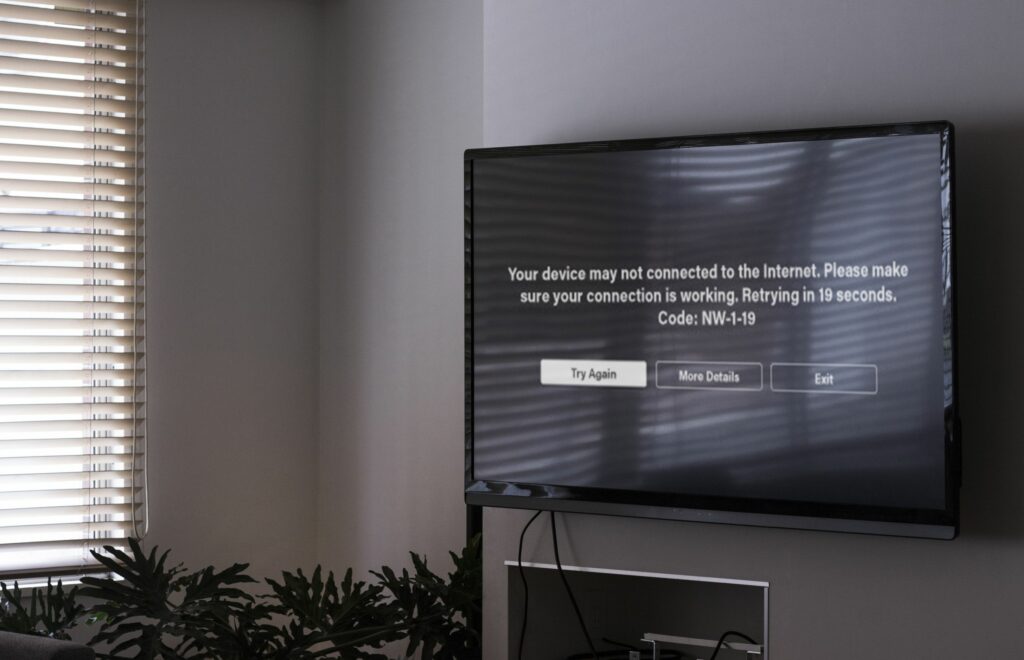Comment réparer le code d’erreur Netflix NW-1-19
Netflix est un excellent service de streaming tant que vous êtes connecté à Internet. Cependant, si vous perdez votre connexion, vous pouvez recevoir le code d’erreur Netflix NW-1-19. Ce guide vous expliquera comment effacer cette erreur afin que vous puissiez recommencer à regarder des divertissements.
Que signifie le code d’erreur Netflix NW-1-19 ?
Si vous obtenez le code d’erreur Netflix NW1-19, cela signifie généralement que vous avez perdu votre connexion Internet. Sans connexion Internet, Netflix ne pourra pas lire l’émission de télévision ou le film que vous souhaitez regarder.
Cependant, votre fournisseur d’accès Internet peut également ne pas autoriser le streaming, ce qui peut être un problème courant si vous utilisez une connexion Internet publique. Avant d’essayer l’une des autres étapes de dépannage ci-dessous, assurez-vous que vous êtes autorisé à diffuser en utilisant votre connexion. Sinon, le passage à un réseau qui permet le streaming devrait le restaurer.
Pourquoi Netflix dit-il qu’il n’y a pas de connexion Internet ?
Votre connexion à Internet a été perdue. Si vous êtes sur un réseau qui permet le streaming, cela peut être dû à une panne de service avec votre fournisseur d’accès Internet ou à un problème matériel. Cela pourrait même être aussi simple qu’un problème logiciel empêchant votre application Netflix de se connecter.
Quel que soit le coupable, vous pouvez essayer plusieurs choses pour reconnecter votre appareil de diffusion en continu afin de pouvoir revenir à Netflix.
Comment réinitialiser ma connexion Internet sur Netflix ?
Si vous obtenez le code d’erreur Netflix NW-1-19, c’est que vous n’êtes pas connecté à Internet. Voici quelques éléments qui pourraient vous inciter à vous reconnecter afin que vous puissiez revoir vos options Netflix.
-
Vérifiez votre connection internet. Le moyen le plus simple consiste à utiliser un autre appareil connecté à Internet. Si l’appareil peut se connecter à votre réseau, votre service Internet fonctionne correctement. Si l’appareil ne peut pas se connecter à votre service, vous devrez peut-être consulter le site Web de votre fournisseur à l’aide de votre réseau mobile pour obtenir des informations sur la panne.
Si vous n’avez pas Internet dans votre région, vous pouvez résoudre le problème ou attendre que votre fournisseur restaure le service et réessayer Netflix.
-
Désactivez votre VPN. Si vous utilisez un réseau privé virtuel (VPN), il peut interférer avec votre connexion à Internet. Essayez de désactiver le VPN, puis de revenir sur Netflix, car cela pourrait résoudre votre problème.
-
Redémarrez votre appareil de diffusion en continu. Votre appareil de streaming peut être défectueux, surtout s’il perd la connexion Internet et rencontre une erreur lors du redémarrage. Cela peut se produire lorsque l’alimentation de l’appareil de diffusion en continu est soudainement coupée (comme pendant une tempête) ou éteinte de manière incorrecte.
Dans la plupart des appareils de streaming comme Apple TV, il existe une option d’installation arrivée redémarrage équipement. Sur certains appareils, comme le Roku, vous pouvez utiliser la télécommande incluse pour démarrer l’appareil.Par exemple, sur une télécommande Roku, appuyez sur Famille bouton cinq fois, appuyez sur en haut La Flèche, rembobineret avance rapideCela devrait redémarrer l’appareil.
Si votre appareil ne dispose pas de cette option, le site Web du fabricant devrait contenir des informations sur la façon de redémarrer correctement l’appareil.
-
Redémarrez le modem ou le routeur. Si le redémarrage de votre appareil de diffusion ne fonctionne pas, essayez de redémarrer votre réseau domestique. Cela implique généralement de débrancher les périphériques du réseau domestique, d’attendre 30 à 60 secondes, puis de tout rebrancher.
Une fois que tout est rallumé et reconnecté, essayez Netflix sur cette nouvelle connexion.
-
Connectez votre appareil de streaming directement au modem. Si votre appareil de diffusion ne peut pas se connecter sans fil à Internet, essayez de le brancher directement sur le modem avec un câble Ethernet. Cela devrait améliorer votre connexion afin que vous puissiez vous reconnecter à Netflix sans rencontrer d’erreurs.
-
Restaurer les paramètres Internet par défaut. Vos paramètres Internet par défaut sont spécifiques à votre fournisseur de services Internet. Si vous modifiez l’un de ces paramètres, vous devrez revoir les paramètres du modem pour les restaurer aux paramètres par défaut utilisés par votre fournisseur de services. Vous pouvez trouver ces paramètres dans la section d’aide du site Web de votre fournisseur de services, ou vous devrez peut-être les appeler pour savoir quels paramètres vous devez utiliser.
FAQ
-
Qu’est-ce que le code d’erreur 108 sur Netflix ?
Le code d’erreur 108 indique généralement un problème de connexion avec Netflix et Apple TV ou un appareil iOS. Sur Apple TV 4 ou 4K, recherchez les mises à jour et essayez de réinstaller l’application Netflix. Vous pouvez également essayer de redémarrer votre réseau domestique, d’augmenter votre signal Wi-Fi et de connecter votre Apple TV directement au modem. Sur votre iPhone ou iPad, testez votre connexion Internet et assurez-vous que vous êtes sur un réseau qui permet le streaming.
-
Qu’est-ce que le code d’erreur Netflix 113 ?
Si vous utilisez une Apple TV comme appareil de diffusion en continu et qu’il y a un problème avec vos identifiants de connexion, vous pouvez voir le code d’erreur Netflix 113. Pour corriger le code d’erreur Netflix 113, veuillez vérifier votre nom d’utilisateur et votre mot de passe. Si cela ne fonctionne pas, essayez de réinitialiser votre mot de passe, de fermer et de rouvrir l’application Netflix, de supprimer et de réinstaller Netflix et de redémarrer votre Apple TV.
Merci de nous en informer!
Dites-nous pourquoi !
D’autres détails ne sont pas assez difficiles à comprendre